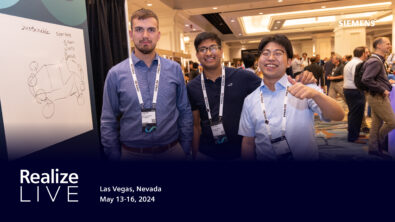Guide to Teaching and Learning with Xcelerator Academy for Education
1. Xcelerator Academy Overview
Link: https://training.plm.automation.siemens.com/index.cfm
Step 1: Click on Enterprise Academic Gold (Corporate)
2. WebKey Account – DO THIS FIRST
Link: https://www2.industrysoftware.automation.siemens.com/webkey/
Step 2: Sign in or sign up to your Siemens account
Step 3: Check your inbox and set up account
Step 4: Verify your email
Step 5: Add SoldTo
3. Membership Activation
Link: http://training.plm.automation.siemens.com/mytraining/edu/index.cfm
Step 6: Xcelerator Academy Login
Step 7: Redeem
Step 8: Enter your information
Step 9: Log into Learning Advantage to access your account
4. Administrator Resources
Link: https://training.plm.automation.siemens.com/support/la_admin_guide.pdf
Step 10: Go to Administration
Step 11: Click on Administrator Guide
5. Student Account Registration Self-Service
Link: https://siemens.com/software/academic/training/
Step 12: Click “add user”
Step 13: Click on “export instructions”
6. QuickLists
Link: https://blogs.sw.siemens.com/academic/learning-advantage-tip-quicklists/
Step 14: Under diagnosing and repairing CAD, add to Quicklist
Step 15: Add to STAR-CCM, then save
Step 16: Manage quicklist
Step 17: Check quicklists
7. Certifications
Link: https://training.plm.automation.siemens.com/buy/certs-ac.cfm
Step 18: Buy the Simcenter STAR-CCM+ CFD Analyst Associate
Step 19: CFD Analysis
8. Digital Badges for Coursework
Link: https://blogs.sw.siemens.com/academic/give-your-students-free-siemens-digital-badges-for-projects-and-coursework/
Step 20: Obtain digital badges
Step 21: Criteria
Please refer to this link for Xcelerator Academy Quicklists.
Please visit this link for the comprehensive Xcelerator Academy overview.